win10输入法没有了显示了怎么找到
更新时间:2023-11-24 14:52:04作者:yang
win10输入法没有了显示了怎么找到,在使用Win10系统时,我们经常会依赖于中文输入法来进行文字输入,有时候我们可能会面临一个令人困扰的问题,就是中文输入法突然不见了。面对这种情况,我们可能会感到困惑和无措,不知道该如何解决。接下来我将为大家介绍一些方法,帮助大家找回Win10系统中丢失的中文输入法,并恢复正常使用。无论是系统设置出现问题,还是输入法软件本身出现异常,相信以下方法都能帮助到大家。让我们一起来解决这个关于中文输入法不见的问题吧!
具体步骤:
1.首先,用户点击右下角的信息栏。打开“设置”选项,进入windows设置。
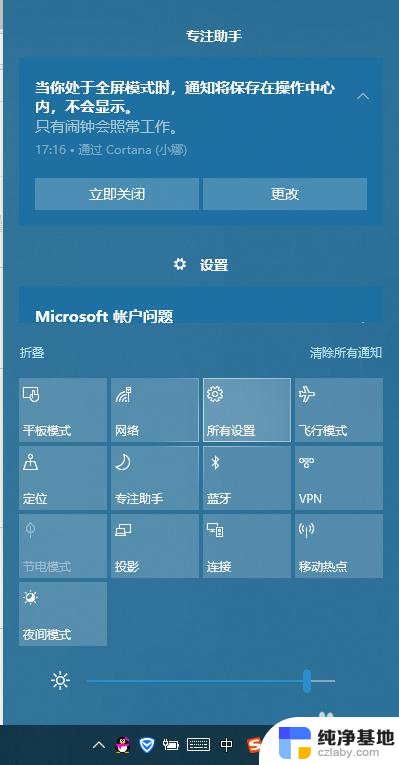
2.然后,弹出页面中。选择“时间和语言”选项,选择左侧的”语言“选项。
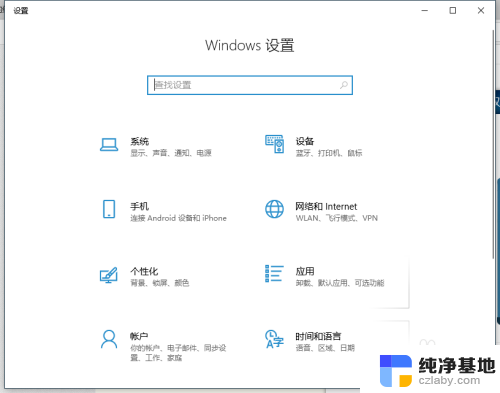
3.然后,在语言中找到”拼写、键入和键盘设置“的选项,并打开。
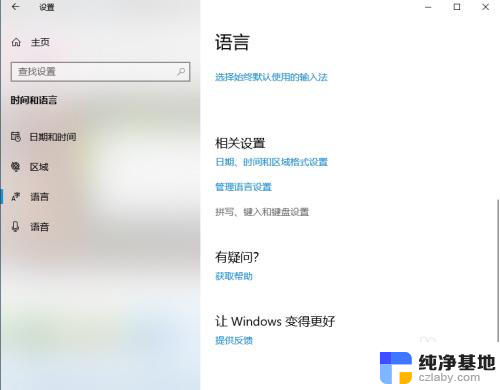
4.接下来,用户在页面中找到”高级键盘设置“的选项。
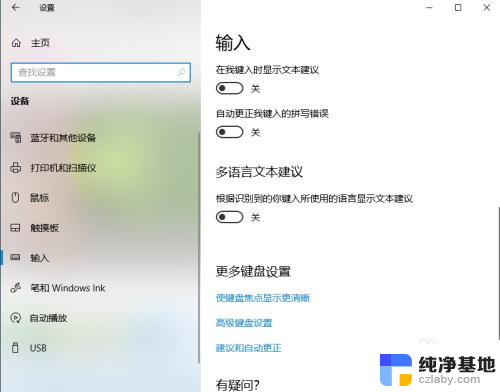
5.最后,在弹出界面中。将”允许桌面语言栏(如果可用)“前面的框选中即可。

6.以上就完美简单的解决了这个问题,希望可以帮助大家。

以上就是win10输入法没有了显示了怎么找到的全部内容,如果您遇到类似的问题,可以参考本文所介绍的步骤进行修复,希望这些内容对大家有所帮助。
- 上一篇: 怎么关闭电脑上的杀毒软件
- 下一篇: win10管理在哪里打开
win10输入法没有了显示了怎么找到相关教程
-
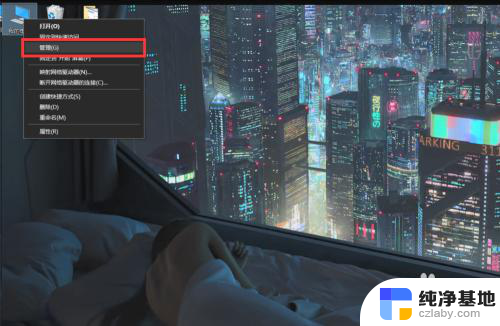 电脑没有1920*1080的显示选项了
电脑没有1920*1080的显示选项了2024-01-05
-
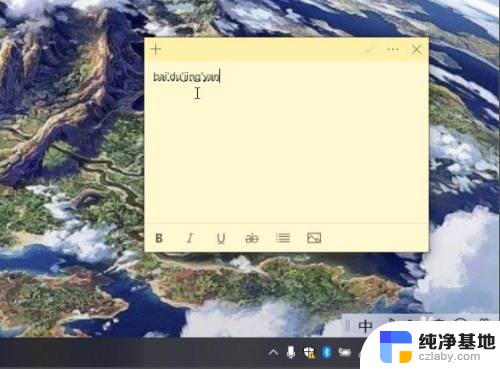 输入法怎么不显示字
输入法怎么不显示字2024-04-27
-
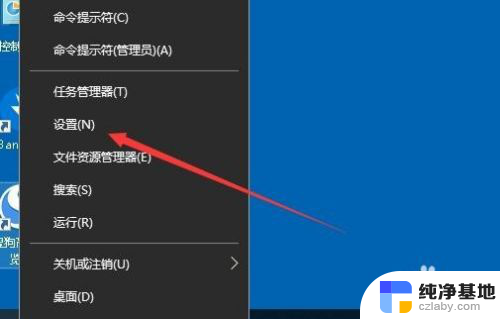 win10电脑声音没有了怎么恢复
win10电脑声音没有了怎么恢复2023-11-16
-
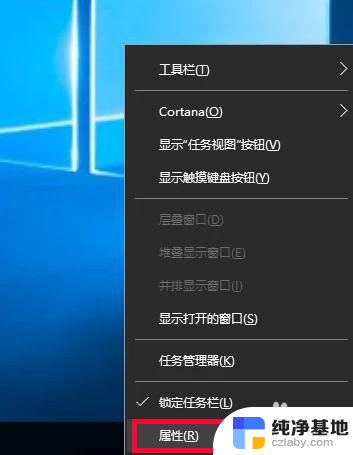 电脑下面的显示栏怎么没有了
电脑下面的显示栏怎么没有了2024-04-09
win10系统教程推荐
- 1 window10专业版是什么样的
- 2 如何查看系统激活码
- 3 电脑任务栏开始菜单不见了
- 4 电脑硬盘48位恢复密钥
- 5 应用开机启动怎么设置
- 6 调节字体大小在哪里
- 7 调整电脑显示器亮度
- 8 电脑系统自带的杀毒软件在哪里
- 9 win10专业版免费永久激活密钥
- 10 win10的裁剪图片的工具